Cum să conectați două computere sau laptopuri fără fir
Publicat: 2020-11-12Dacă încercați să conectați două computere împreună, cea mai ușoară metodă este să le conectați la aceeași rețea. Conexiunile prin cablu care utilizează ethernet funcționează cel mai bine pentru viteză și fiabilitate, dar este suficient de ușor să legați împreună două dispozitive fără fir, mai ales dacă aveți o rețea wireless existentă disponibilă pentru utilizare.
Dacă nu aveți o rețea existentă, puteți crea o rețea wireless ad-hoc, puteți utiliza Bluetooth pentru a realiza conexiunea sau puteți utiliza un router WiFi portabil sau un smartphone pentru a crea o rețea temporară pentru dvs. Dacă doriți să știți cum să conectați două computere fără fir, iată ce va trebui să faceți.
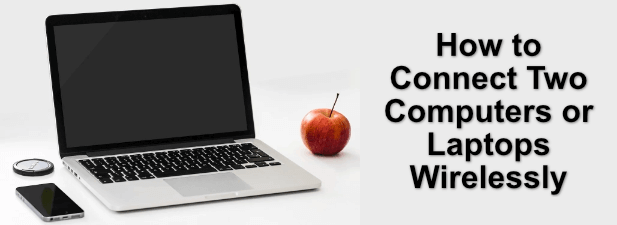
Conectarea la o rețea wireless existentă
Dacă doriți să conectați două computere fără fir, cea mai ușoară metodă este să utilizați o rețea fără fir existentă pentru a realiza conexiunea.
În timp ce alte metode enumerate mai jos vă vor permite să faceți o conexiune, ele nu vă vor oferi fiabilitatea pe care o va oferi o rețea stabilită. O rețea cu un router wireless dedicat va oferi cele mai bune viteze și gamă WiFi, precum și un potențial acces la internet și acces la alte dispozitive dintr-o rețea (cum ar fi o imprimantă de rețea).

Odată ce două dispozitive sunt conectate la o rețea existentă, este un proces simplu să partajați fișiere, să jucați jocuri locale și să faceți multe altele.
Crearea unei rețele wireless ad-hoc
Dacă nu aveți o rețea locală existentă la care să vă conectați, puteți utiliza adaptorul wireless al computerului sau al laptopului pentru a crea o rețea wireless ad-hoc . Aceasta este o rețea temporară care utilizează un adaptor WiFi încorporat sau USB pentru a crea o rețea la care se pot conecta alte dispozitive.
- Pentru a configura o rețea ad-hoc pe Windows 10, va trebui să utilizați Windows PowerShell . Pentru a deschide acest lucru, faceți clic dreapta pe meniul Start și selectați opțiunea Windows PowerShell (Admin) .
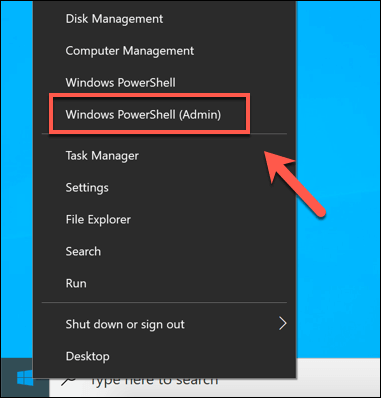
- În fereastra deschisă a terminalului PowerShell , tastați netsh wlan show drivers . Aceasta va lista informații despre dispozitivele dvs. WiFi disponibile, inclusiv dacă acestea acceptă capacitatea de a crea un punct de acces virtual. Dacă opțiunea Rețea găzduită acceptată este afișată ca nu , atunci poate fi necesar să actualizați driverul instalat sau să încercați un alt dispozitiv.
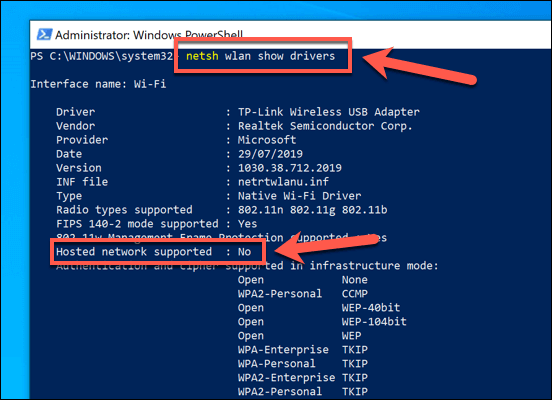
- Dacă dispozitivul dvs. îl acceptă, tastați netsh wlan set hostednetwork mode=allow ssid=adhoc key=parola pentru a crea o rețea WiFi virtuală, înlocuind secțiunile ssid și cheie cu propriul nume de rețea preferat ( ssid ) și parola rețelei WiFi ( cheie ). După ce ați făcut asta, tastați netsh wlan start hostednetwork pentru a porni rețeaua.
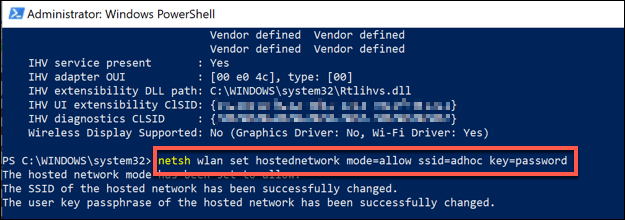
- Presupunând că nu există erori, rețeaua wireless ad-hoc pe care ați creat-o ar trebui să fie vizibilă pentru alte dispozitive. Conectați-vă la acesta folosind parola de rețea specificată pentru a finaliza conexiunea.
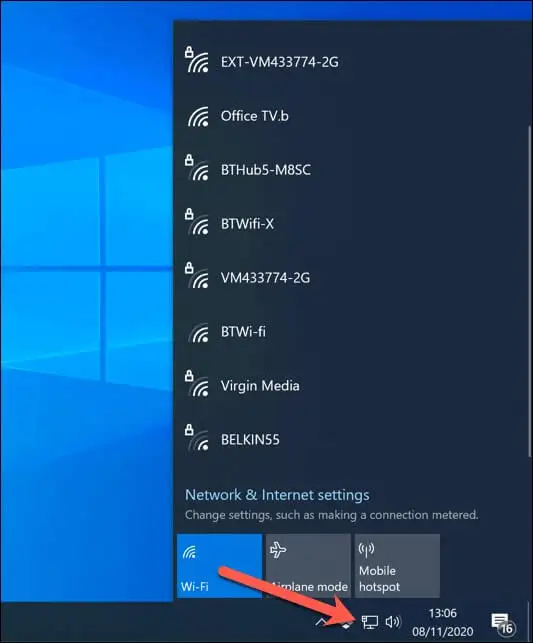
- Dacă doriți să dezactivați rețeaua ad-hoc când ați terminat, tastați netsh wlan stop hostednetwork în fereastra PowerShell deschisă. Toate dispozitivele care sunt conectate în prezent vor fi deconectate în acest moment, iar rețeaua ad-hoc nu va mai fi vizibilă pentru alte dispozitive.
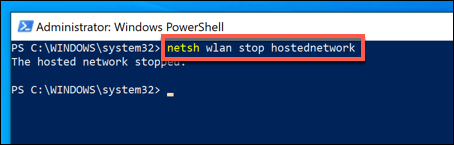
Odată ce o rețea ad-hoc a fost stabilită, o puteți folosi pentru a partaja fișiere pe dispozitive sau puteți utiliza partajarea conexiunii la internet pentru a partaja o conexiune la internet existentă.
Conectarea a două computere fără fir utilizând Bluetooth
În timp ce o rețea WiFi (permanentă sau ad-hoc) este o modalitate excelentă de a conecta două computere fără fir, o alternativă este utilizarea Bluetooth pentru a crea o conexiune. În timp ce intervalul și vitezele disponibile necesită ca ambele dispozitive să fie în apropiere, Bluetooth a fost proiectat având în vedere conexiunile pe termen scurt.
Pentru a conecta două dispozitive fără fir folosind Bluetooth, va trebui să vă asigurați că ambele dispozitive au conectivitate Bluetooth. Multe laptop-uri și PC-uri moderne vin cu Bluetooth încorporat, dar puteți utiliza un adaptor USB Bluetooth extern pentru a realiza o conexiune dacă lipsește.
- Pentru a începe, asigurați-vă că Bluetooth este activat pe dispozitivele pe care doriți să le conectați. Puteți face acest lucru pe Windows 10 selectând pictograma centrului de acțiune din colțul din dreapta jos al barei de activități, apoi selectând cardul Bluetooth în poziția Pornit .
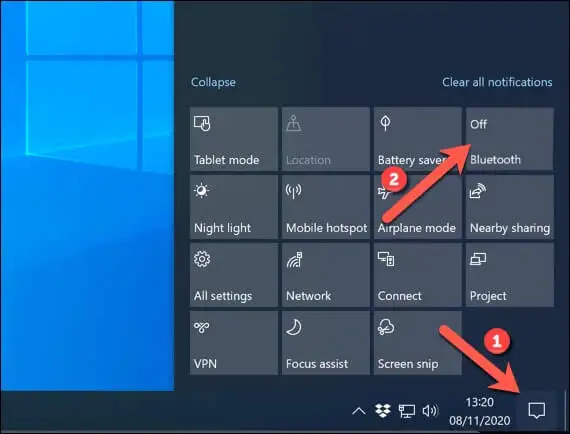
- Apoi, deschideți meniul Setări făcând clic dreapta pe meniul Start și selectând opțiunea Setări .
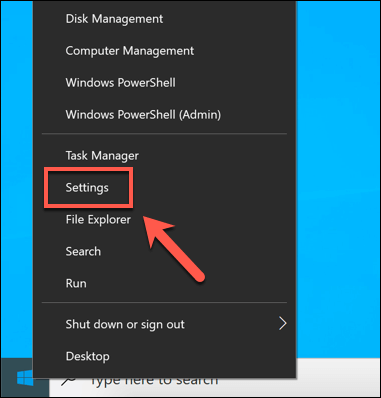
- În meniul Setări , accesați meniul Dispozitive > Bluetooth și alte dispozitive , apoi selectați butonul Adăugați Bluetooth sau alt dispozitiv .
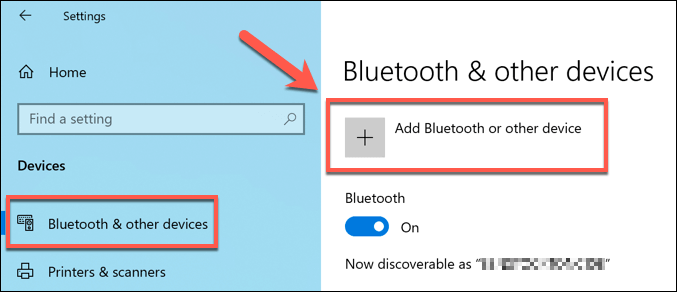
- În fereastra Adăugați un dispozitiv , selectați opțiunea Bluetooth .
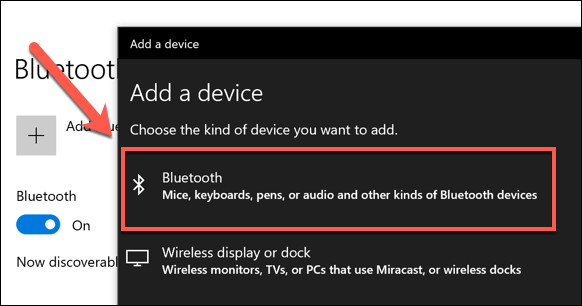
- O listă cu dispozitivele Bluetooth din apropiere va apărea în următorul meniu. Selectați celălalt computer cu care doriți să vă conectați pentru a începe să stabiliți o conexiune. Poate fi necesar să vă autentificați introducând un cod PIN care va fi afișat pe ambele ecrane.
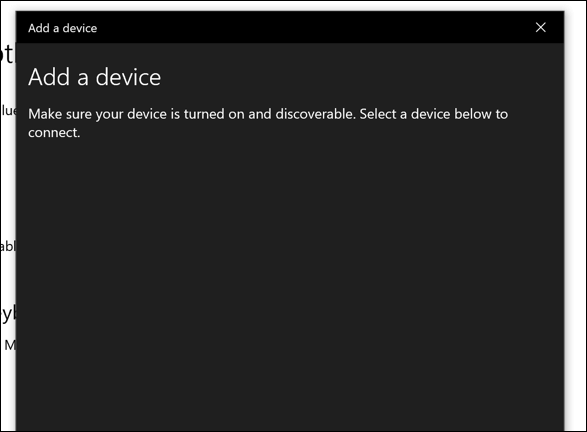
- După ce ați stabilit o conexiune, faceți clic dreapta pe pictograma Bluetooth din zona de notificări a barei de activități. Din meniu, selectați opțiunea Trimiteți un fișier sau Primiți un fișier pentru a trimite sau primi fișiere sau Alăturați-vă unei rețele personale pentru a vă alătura sau a crea o rețea partajată care vă permite să partajați o conexiune la internet cu celălalt dispozitiv.
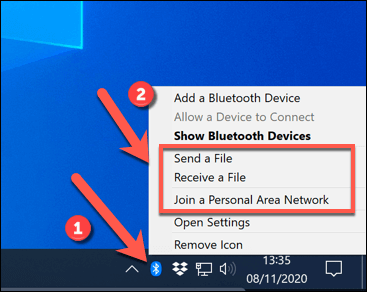
Utilizarea WiFi Direct pentru a trimite fișiere fără fir
Dacă vă confruntați cu o conexiune WiFi sau Bluetooth ad-hoc, puteți utiliza WiFi Direct pentru a partaja fișiere. Windows acceptă pe deplin standardul WiFi Direct, dar pentru a ușura lucrurile, va trebui să utilizați o aplicație terță parte numită Feem pentru a partaja fișiere și a stabili conectivitatea.

Dacă intenționați să stabiliți o conexiune WiFi Direct pe Windows, va trebui să vă asigurați că adaptorul WiFi sau dispozitivul de pe cel puțin un dispozitiv acceptă adaptorul de miniport WiFi virtual Microsoft. Dacă aceasta nu este disponibilă, nu veți putea crea o rețea compatibilă WiFi Direct la care să se conecteze un alt computer.
- Pentru a trimite fișiere utilizând WiFi Direct, descărcați și instalați Feem pentru sistemul dvs. de operare. Feem acceptă dispozitive Windows, Linux și macOS.
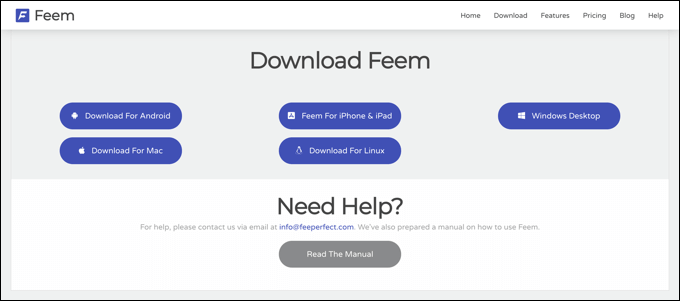
- Odată ce Feem este instalat pe computer sau Mac, lansați-l. În fereastra Feem , selectați glisorul Activare Wi-Fi Direct pentru a activa rețeaua WiFi Direct.
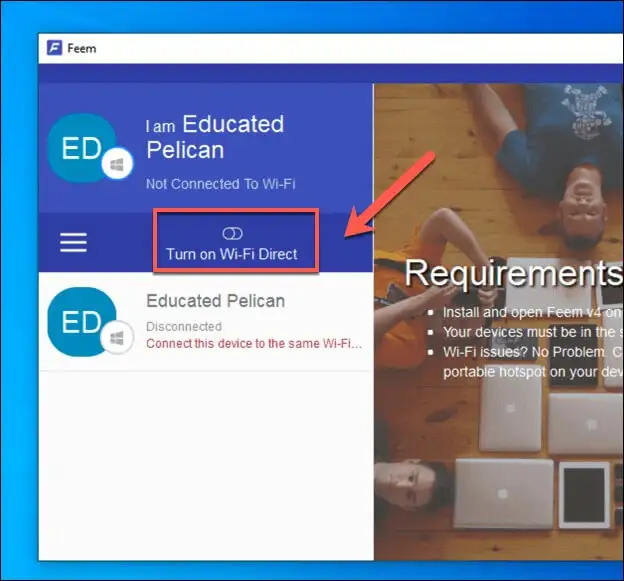
- Pe celălalt dispozitiv, asigurați-vă că vă conectați la rețeaua creată de Feem, începând cu FeemWiFi (de ex. FeemWiFi-EducatedPelican ). Odată ce sunteți conectat, celelalte dispozitive vor fi listate în fereastra Feem. Selectați celălalt computer din lista Feem, apoi selectați opțiunea Send File pentru a trimite un fișier către acel computer.
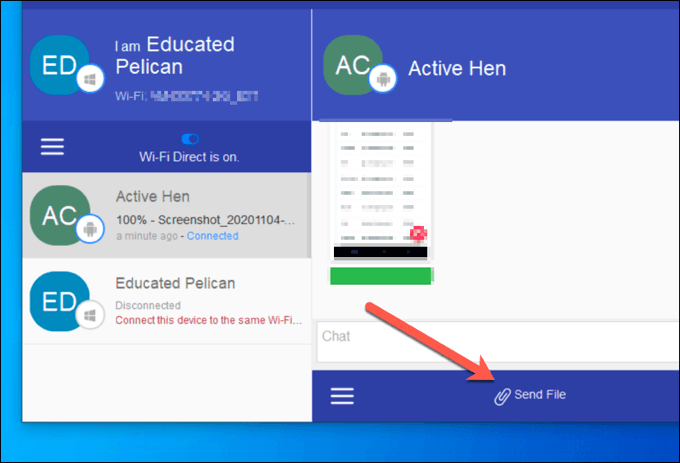
- Pe celălalt dispozitiv, fișierul trimis va apărea în jurnalul de chat Feem. Selectarea fișierului vă va oferi opțiuni pentru a-l deschide sau pentru a-l vizualiza în Windows File Explorer.
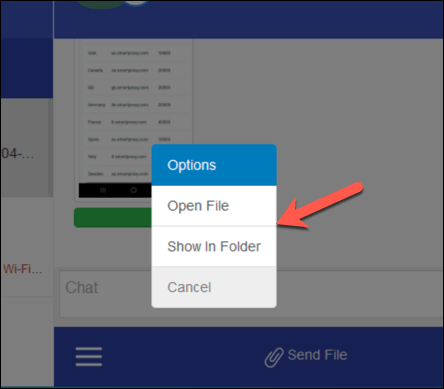
Crearea unui hotspot mobil utilizând un smartphone sau o tabletă
După cum arată modul ad-hoc al Windows, crearea unei rețele wireless temporare poate fi o modalitate bună de a conecta două computere fără fir pentru o perioadă scurtă de timp, dar asta se bazează pe faptul că aveți un computer Windows în preajmă pentru a face acest lucru.
O metodă mai ușoară este să utilizați smartphone-ul sau tableta pentru a crea o rețea wireless temporară. Aceasta vă transformă tableta sau smartphone-ul într-un router wireless, permițând altor tipuri de dispozitive să se conecteze prin intermediul acestuia pentru a partaja fișiere sau o conexiune la internet.
Avantajul acestei metode este că, prin configurarea unui hotspot mobil, conexiunea dvs. de date mobile va fi partajată cu toate dispozitivele care se conectează la acesta. Dispozitivele Android care rulează Android 2.2 și versiuni ulterioare, precum și iPhone-urile sau iPad-urile care rulează iOS 4.2.5 și versiunile ulterioare (inclusiv iPadOS) pot deveni un hotspot mobil.
- Pentru a face acest lucru pe Android, deschideți aplicația Setări . Meniul de setări va varia pentru diferite dispozitive și versiuni Android, dar selectați Rețea și Internet sau Conexiuni > Hotspot mobil și Tethering.
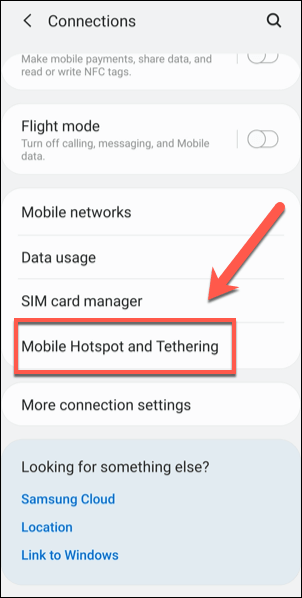
- În meniul Mobil Hotspot și Tethering (sau Hotspot și Tethering pe dispozitive mai vechi), atingeți opțiunea Mobile Hotspot , apoi atingeți glisorul în poziția Activat . Notați parola sau modificați-o, dacă este necesar.
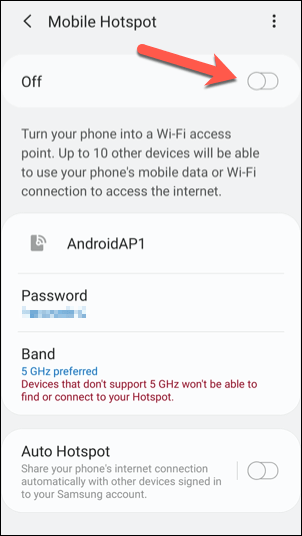
- Pe iPhone sau iPad, deschideți aplicația Setări . În meniu, atingeți Date mobile sau Hotspot personal (în funcție de dispozitiv), apoi atingeți glisorul Personal Hotspot în poziția Activat . Rețineți (sau modificați) parola Wi-Fi , deoarece veți avea nevoie de aceasta pentru a vă conecta la rețeaua temporară.
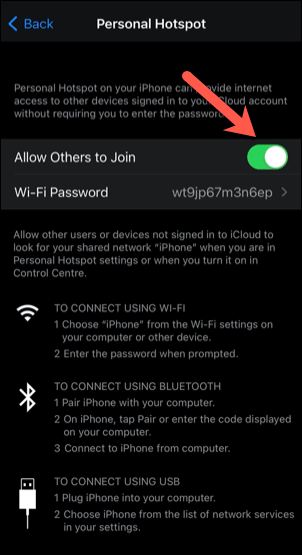
- Odată ce hotspot-ul WiFi este activ, conectați-vă la rețea folosind parola selectată pe ambele dispozitive.
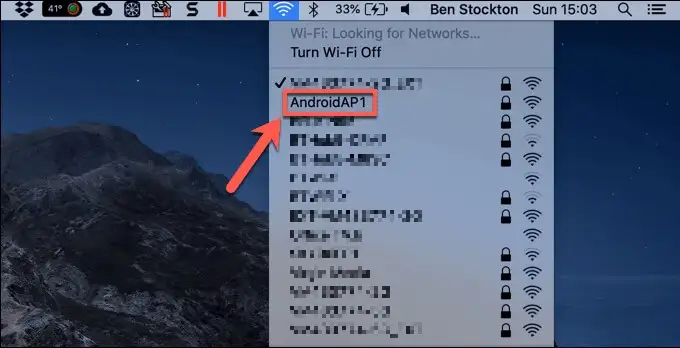
În timp ce un hotspot mobil va putea conecta doar un număr mic de dispozitive împreună, vă va permite să conectați cel puțin două dispozitive împreună fără fir. Odată conectat, puteți folosi serviciile existente pentru a partaja fișiere între platforme sau pentru a utiliza servicii partajate.
Utilizarea unui router WiFi portabil
În timp ce un smartphone sau o tabletă poate crea o rețea mobilă rapidă, temporară, o soluție mai bună pentru un număr mai mare de dispozitive este utilizarea unui router WiFi portabil. Acestea au fost concepute pentru a stabili rețele temporare simple în timp ce sunteți departe de casă, dar pot fi utilizate și în utilizarea de zi cu zi pentru conectarea a două PC-uri sau laptop-uri.

Dispozitive precum TP-Link WR902AC creează o rețea la care se poate conecta orice dispozitiv compatibil WiFi. Routerele mai avansate, cum ar fi Huawei E5577Cs-321, includ și conectivitate 4G încorporată, oferind o conexiune dedicată la internet mobil pentru dispozitivele care se conectează la acesta.
Cele mai multe routere portabile nu necesită nicio configurare - pur și simplu conectați și conectați. Altele vin la pachet cu o aplicație mobilă care poate permite configurarea rapidă și monitorizarea dispozitivului.
Alte metode de conectare
Dacă căutați cum să conectați două computere fără fir, atunci metodele de mai sus vă oferă cele mai bune opțiuni, cu posibilitatea de a partaja fișiere, conexiuni la internet, de a juca jocuri și multe altele.
Dacă încercați să conectați două computere împreună, cea mai ușoară metodă este să le conectați la aceeași rețea. Conexiunile prin cablu care utilizează ethernet funcționează cel mai bine pentru viteză și fiabilitate, dar este suficient de ușor să legați împreună două dispozitive fără fir, mai ales dacă aveți o rețea wireless existentă disponibilă pentru utilizare.
Dacă nu aveți o rețea existentă, puteți crea o rețea wireless ad-hoc, puteți utiliza Bluetooth pentru a realiza conexiunea sau puteți utiliza un router WiFi portabil sau un smartphone pentru a crea o rețea temporară pentru dvs. Dacă doriți să știți cum să conectați două computere fără fir, iată ce va trebui să faceți.
